word文档中怎么画横线
发布时间:2016-12-06 15:55
相关话题
很多人使用word做试卷时,不知道填空题里的横线怎么画出来。其实这个是非常简单的,当我们掌握这一技巧,对我们以后出试卷非常有帮助。那么下面就由小编给大家分享下word文档中画横线的技巧,希望能帮助到您。
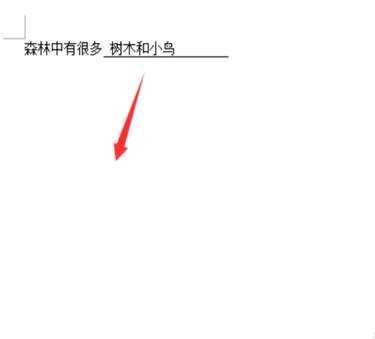
word文档中画横线的步骤如下:
步骤一:首先我们在桌面上新建一个word文档。

步骤二:然后我们打开文档,先输入一行文字,比如我们要在这行文字后加上一个填空。
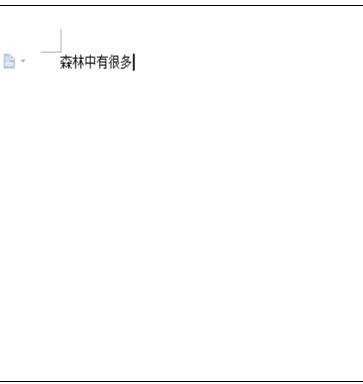
步骤三:鼠标移到工具栏处,找到“U”这个图标,然后左键点击一下。
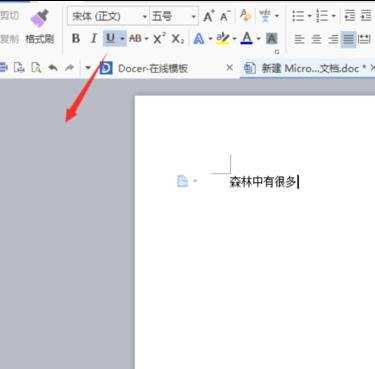
步骤四:不停按空格键,这样就画出横线了。

步骤五:画完后,我们再次用鼠标点击“U"这个图标,关闭下划线。
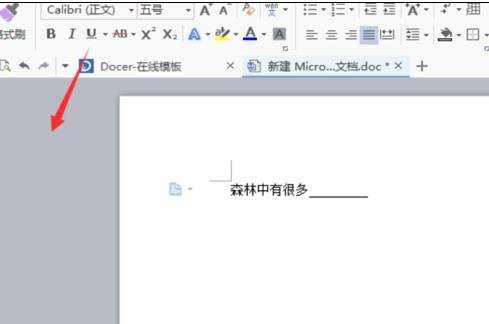
步骤六:接下来我们就可以在横线上填空了。
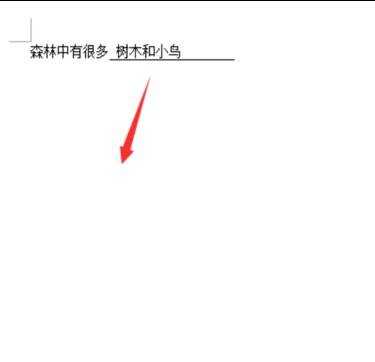

word文档中怎么画横线的评论条评论